Πώς να ενημερώσετε εύκολα όλες τις εφαρμογές των Windows
Miscellanea / / February 14, 2022
παράθυρα 8 ήρθε με ένα Windows Store, αλλά δεν προοριζόταν για όλες τις εφαρμογές επιτραπέζιου υπολογιστή που αγαπάτε και χρησιμοποιείτε. Ως έχει, δεν υπάρχει κανένα μέρος για λήψη και ενημέρωση εφαρμογών των Windows. Δεν υπάρχει ούτε Windows App Store για εφαρμογές παλαιού τύπου.
Αυτή είναι η αιτία μιας από τις μεγαλύτερες απογοητεύσεις στα Windows. Κάθε εφαρμογή έχει τον δικό της μηχανισμό ενημέρωσης. Κάθε φορά που εμφανίζεται μια ενημέρωση, ενημερώνεστε σχετικά μετά την εκκίνηση της εφαρμογής. Στη συνέχεια, εάν θέλετε να κάνετε ενημέρωση, πρέπει να κάνετε κλικ σε μερικά κουμπιά και να καθίσετε εκεί περιμένοντας ενώ η ενημέρωση λαμβάνει και εγκαθίσταται μόνη της, συχνά με την επίβλεψή σας.
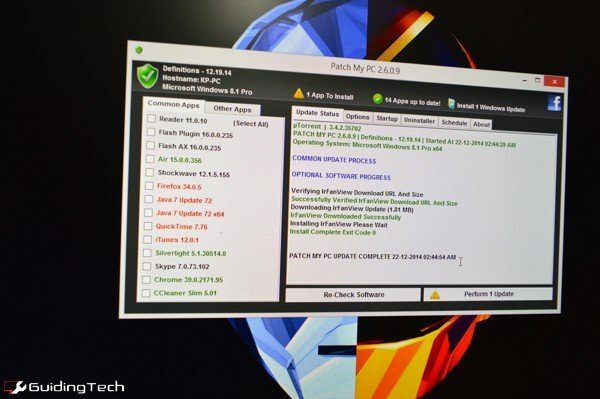
Η Ninite έλυσε το πρόβλημα του μαζική εγκατάσταση εφαρμογών. Χρησιμοποιώντας το Ninite μπορείτε να κατεβάσετε εφαρμογές της επιλογής σας για το σύστημά σας χωρίς την ενοχλητική διαδικασία εγκατάστασης και bloatware. Το Ninite διαθέτει ένα εργαλείο που το κάνει αυτό και για την ενημέρωση εφαρμογών. Πληρώνεται όμως.
Μέχρι τώρα δεν μπορούσα να βρω ένα δωρεάν ισοδύναμο του εργαλείου ενημέρωσης της Ninite που να ήταν εξίσου γρήγορο και αξιόπιστο. Τωρα εχω. Γνωρίστε το Patch My PC.
Τι είναι το Patch My PC;
Patch My PC είναι μια μικρή φορητή εφαρμογή 400 KB που σαρώνει το σύστημά σας για εγκατεστημένες εφαρμογές και σας ενημερώνει εάν υπάρχουν διαθέσιμες ενημερώσεις. Η εφαρμογή μου έδειξε ενημερώσεις για όλες τις δημοφιλείς εφαρμογές όπως Chrome, Firefox, iTunes, CCleaner κι αλλα.
Πως δουλεύει
Μετά την εκκίνηση της εφαρμογής, θα δείτε δύο καρτέλες στην αριστερή πλευρά - αυτές φιλοξενούν όλες τις εφαρμογές που είναι εγκατεστημένες. Τα ονόματα εφαρμογών με πράσινο χρώμα σημαίνουν ότι εκτελείτε την πιο πρόσφατη έκδοση. Τα με μαύρο χρώμα σημαίνουν είτε η εφαρμογή δεν είναι εγκατεστημένη είτε δεν υπάρχουν νέα διαθέσιμα δεδομένα. Οι κόκκινοι έχουν απόλυτη ανάγκη από ενημέρωση.
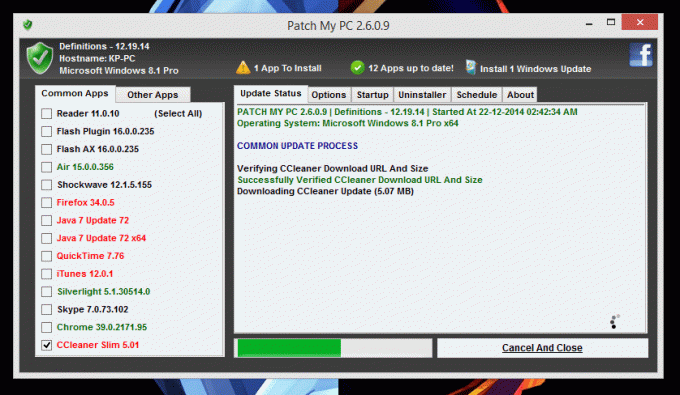
Μετά την πρώτη σάρωση, το Patch My PC θα επιλέξει τις εφαρμογές που πρέπει να ενημερωθούν και μπορείτε απλώς να κάνετε κλικ στο Εκτελέστε ενημέρωση X κουμπί για να ξεκινήσει η διαδικασία. Οι εν λόγω εφαρμογές θα πρέπει να κλείσουν κατά τη διάρκεια της διαδικασίας.
Αλλά είστε ελεύθεροι να ασχοληθείτε με αυτήν τη λίστα.
μεταβείτε στο Επιλογές καρτέλα για να προσαρμόσετε τη διαδικασία ενημέρωσης. Εδώ μπορείτε να επιλέξετε τις εφαρμογές που δεν θέλετε να ενημερώνονται αυτόματα (αυτές στις οποίες βασίζεστε για εργασία όπως π. Photoshop) και μπορείτε επίσης να αποθηκεύσετε ένα αρχείο καταγραφής για να δείτε εάν τα πράγματα πάνε στραβά. Άλλες επιλογές περιλαμβάνουν τη δυνατότητα αποθήκευσης ενημερώσεων που έχετε λάβει, τη δημιουργία α σημείο επαναφοράς πριν από την ενημέρωση (πολύ χρήσιμο) και πολλά άλλα.
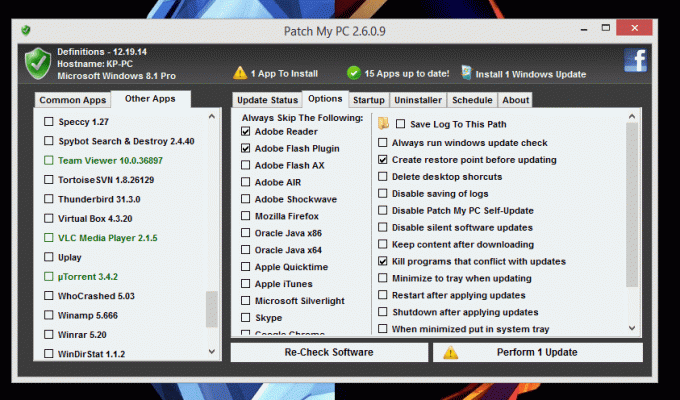
Περισσότερες δυνατότητες του Patch My PC
Το γεγονός ότι το Patch My PC σάς δίνει μια επιλογή με ένα κλικ για την ενημέρωση όλων των εφαρμογών σας για Windows είναι φοβερό. Αλλά πηγαίνει ένα βήμα μπροστά.
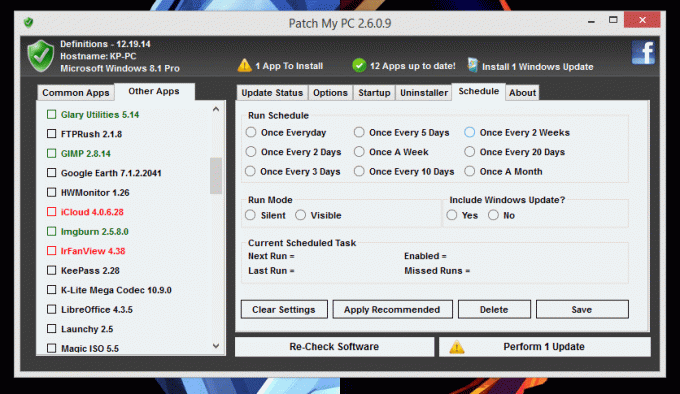
μεταβείτε στο Πρόγραμμα και η εφαρμογή θα σας ζητήσει να κάνετε λήψη ενός μικρού αρχείου καταλόγου 127 KB. Μόλις γίνει αυτό, μπορείτε να καθορίσετε ένα χρονοδιάγραμμα για αυτόματες ενημερώσεις. Αυτό είναι σωστό, το PMP μπορεί να ελέγχει για ενημερώσεις κάθε μέρα ή μία φορά το μήνα και να τις εγκαθιστά αυτόματα.
Η εφαρμογή διαθέτει επίσης λειτουργίες όπως πρόγραμμα απεγκατάστασης και διαχείριση εκκίνησης.
Πώς διαχειρίζεστε τις εφαρμογές των Windows;
Ποιος είναι ο προτιμώμενος τρόπος λήψης, συντήρησης και ενημέρωσης εφαρμογών των Windows; Είστε άνθρωπος των Ninite ή πιστεύετε στη λήψη και την ενημέρωση των προγραμμάτων σας μεμονωμένα; Ενημερώστε μας στα σχόλια παρακάτω.
Τελευταία ενημέρωση στις 02 Φεβρουαρίου 2022
Το παραπάνω άρθρο μπορεί να περιέχει συνδέσμους συνεργατών που βοηθούν στην υποστήριξη της Guiding Tech. Ωστόσο, δεν επηρεάζει τη συντακτική μας ακεραιότητα. Το περιεχόμενο παραμένει αμερόληπτο και αυθεντικό.
ΤΟ ΗΞΕΡΕΣ
Η Notion, η εφαρμογή παραγωγικότητας, ιδρύθηκε το 2013.



